- Caso ainda não tenha instalado o plugin CalDAV Synchronizer e executado o arquivo para realizar a instalação, acesse a página de download clicando aqui e execute a instalação do plugin.
- Agora abra seu Outlook e em seguida uma nova aba referente ao plugin estará habilitada, acesse-a;

- Clique na aba CalDav Synchronizer e depois em Synchronization Profiles;
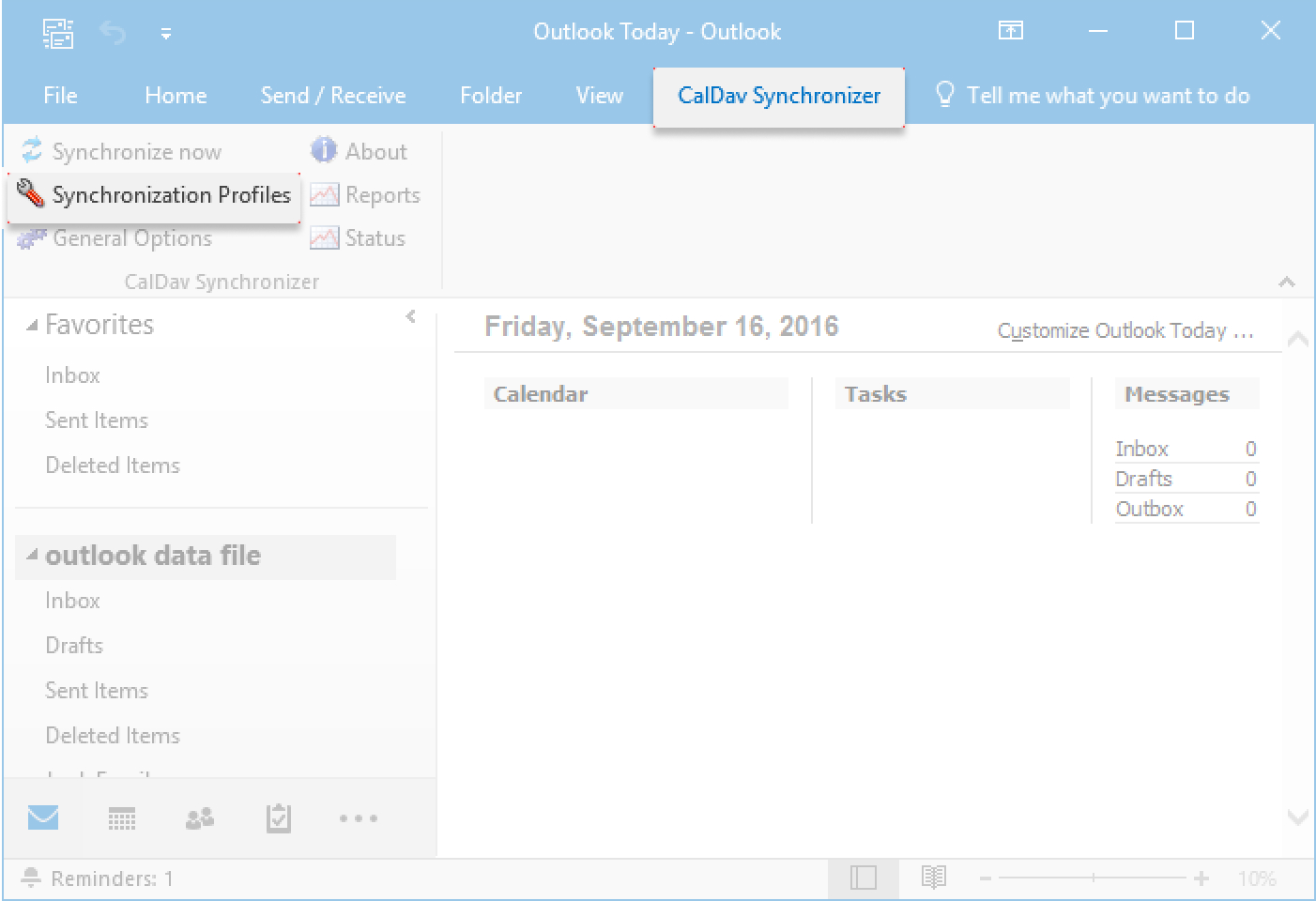
- Clique no ícone + no canto superior esquerdo
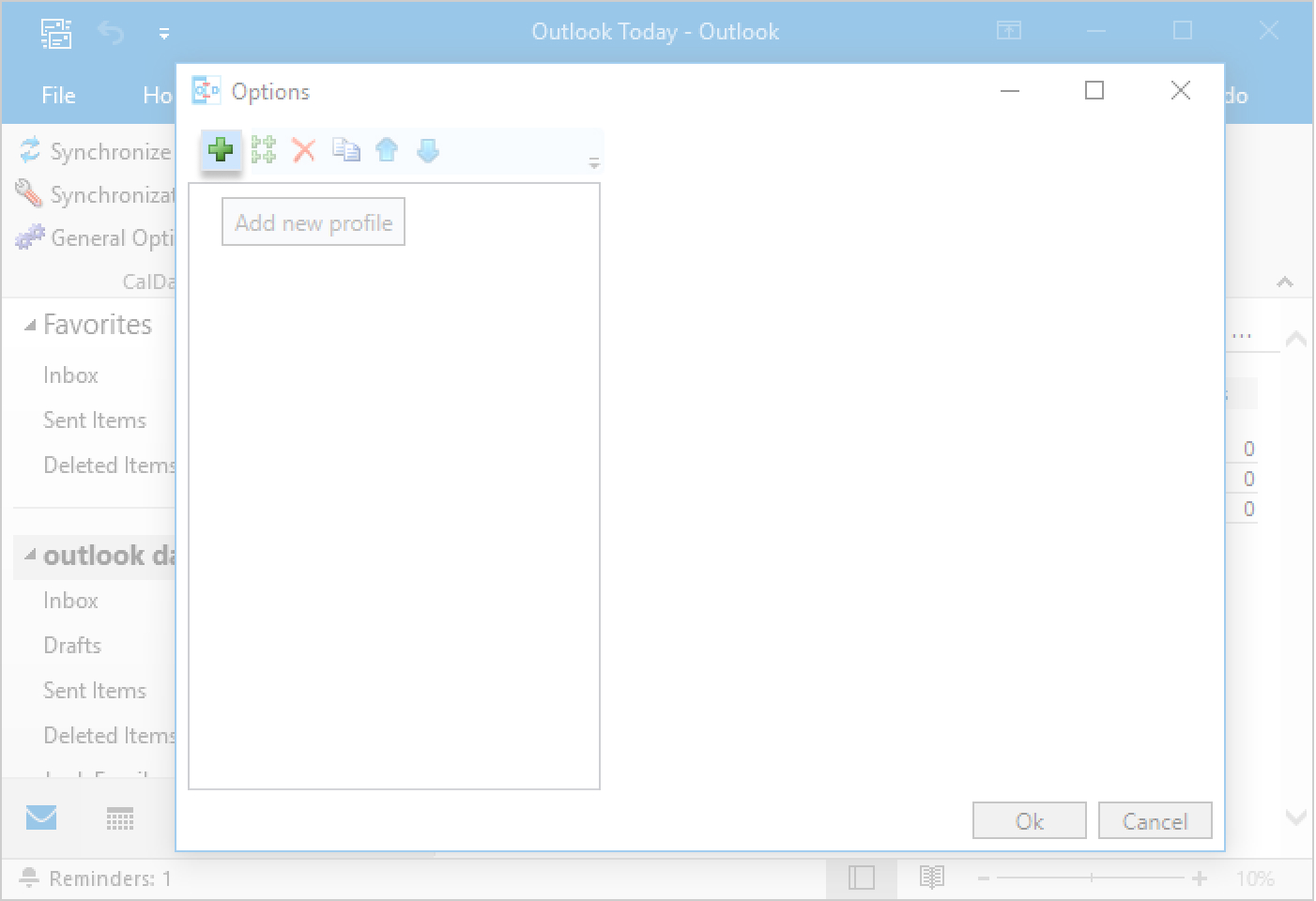
- Selecione a primeira opção Generic CalDAV/CardDAV e confirme;
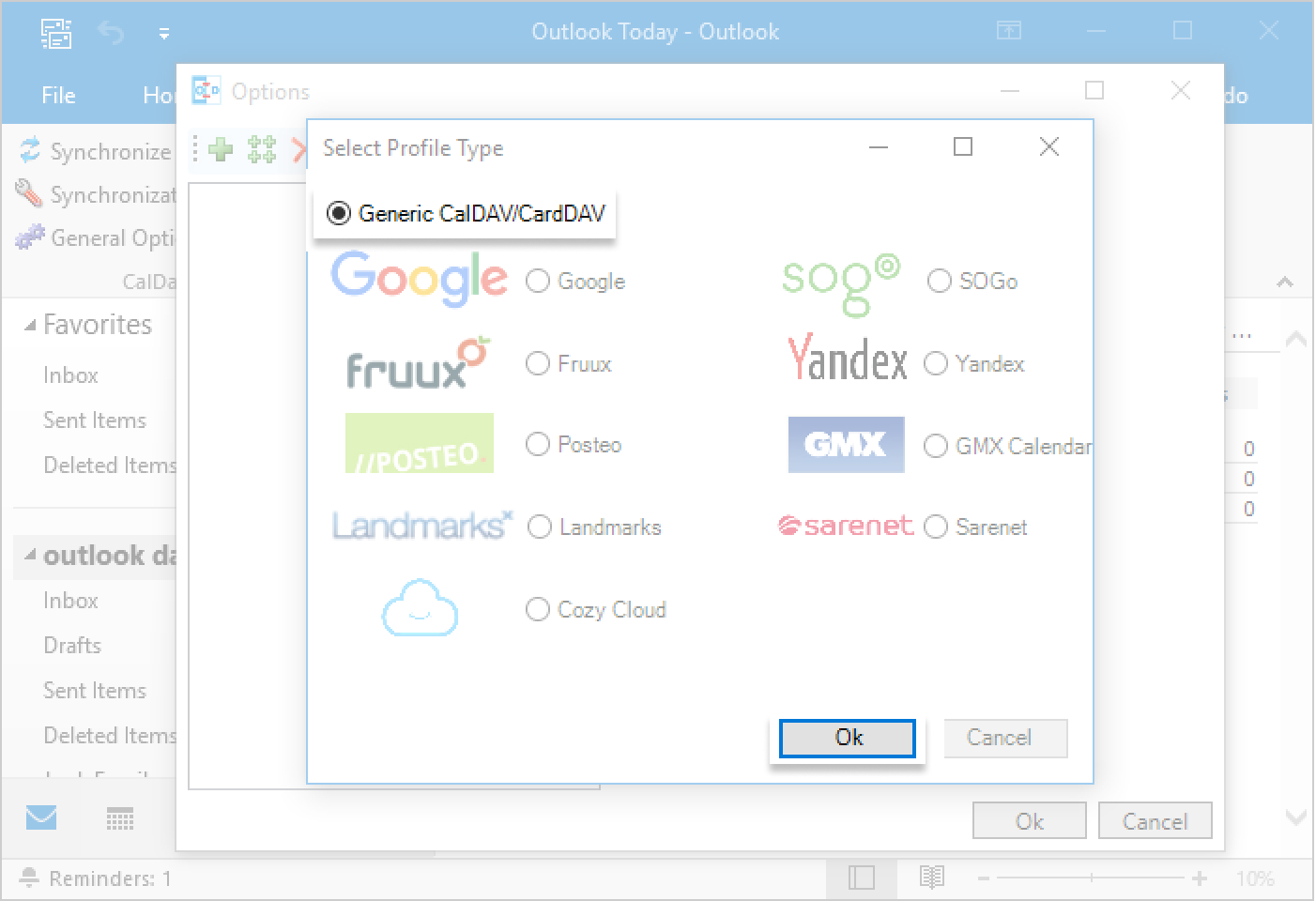
- Em Name informe qual será o nome do seu Contato.

- Clique no botão com 3 pontos no lado superior direito
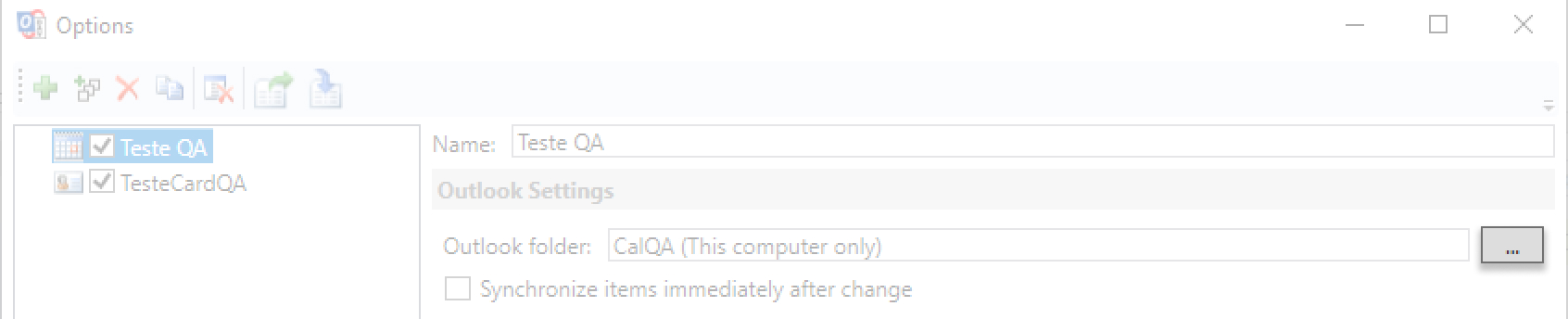
- Clique em New
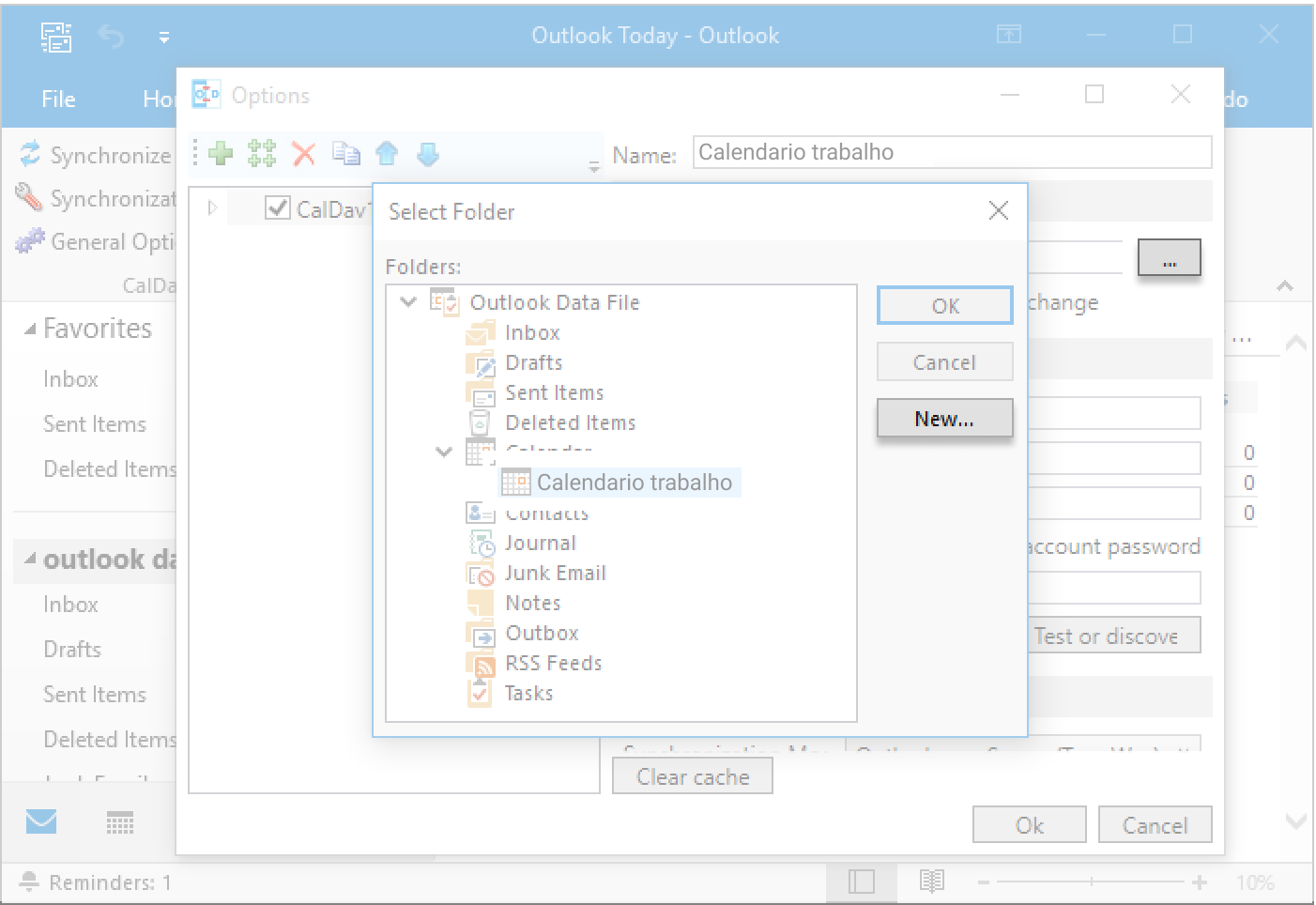
- Agora crie da seguinte forma:
Nome: Dê um nome para sua conta (por exemplo, Calendário Pessoal);
Conteúdo da pasta: Marque a Itens de Contato.
- Selecione a conta de e-mail criada ou então Contato.
- Após isso clique em OK;
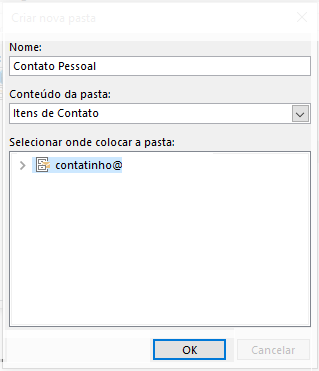
- Continue a configuração preenchendo os campos com as informações do servidor segundo a imagem abaixo:
DAV URL: http://sincronizacao.com.br
Username: seu e-mail
Password: senha da sua conta de e-mail
Email Adress: repita seu e-mail
Para confirmar, clique no botão Test or discover settings
Synchronization interval(minutes): Recomendamos a diminuição do intervalo de sincronização para 10 minutos, ou menos. Isso faz com que seus eventos e contatos sejam sincronizados com mais agilidade entre dispositivos.
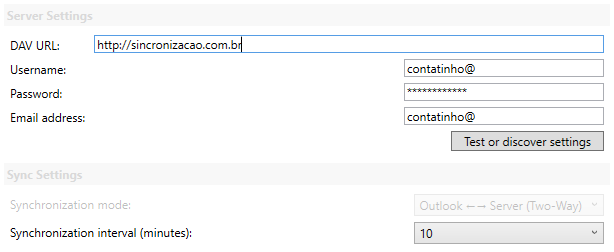
- Clique em Ok para finalizar.
